Как установить госзакупки на компьютер казахстан
Обновлено: 02.07.2024
Международные соглашения позволяют российским компаниям принимать участие в тендерах Казахстана на особых условиях. Рассказываем, как это сделать.
Основания для участия
Документ, который дает российским предпринимателям преимущества при участии в закупках Казахстана, — это Договор о Евразийском экономическом союзе от 29.05.2014 (ред. от 08.05.2015). Страны-участницы:
- Республика Беларусь.
- Республика Казахстан.
- Российская Федерация.
- Республика Армения.
- Кыргызская Республика.
Тендеры в Казахстане на 2020 год регулирует раздел 22 Договора, одним из принципов которого является беспрепятственный доступ стран-участниц к процедурам. Он обеспечивается за счет того, что каждая такая страна, где проводят тендер, признает ЭЦП, выпущенную в стране потенциального поставщика
О видах торгов и правилах их проведения можно узнать из Приложения № 25 к Договору «Протокол о порядке регулирования закупок». Здесь затронуты такие темы, как:
- Запрет на необоснованное ограничение количества участников.
- Обеспечение заявки и контракта.
- Требования к описанию продукции в документации.
- Применение национального режима.
- Обеспечение прав участников и т. д.
Госзакупки РК также регулирует закон «О государственных закупках» от 04.12.2015. В отношении участия нерезидентов в торгах есть несколько положений:
- Запрещено участвовать в тендере предприятию, деятельность которого приостановлена (п. 9 ч. 1 ст. 6).
- Для подтверждения соответствия требованиям документации необходимо предоставить такие же документы, как и резидент, либо аналоги (ч. 4 ст. 9).
- Поставщик может использовать свою форму договора, если она не противоречит законодательству Казахстана (ч. 6 ст. 43).
Где искать закупки
В соответствии с Протоколом (п. 29 ч. II), в ЕИС проходят тендеры Казахстана, (официальный сайт).
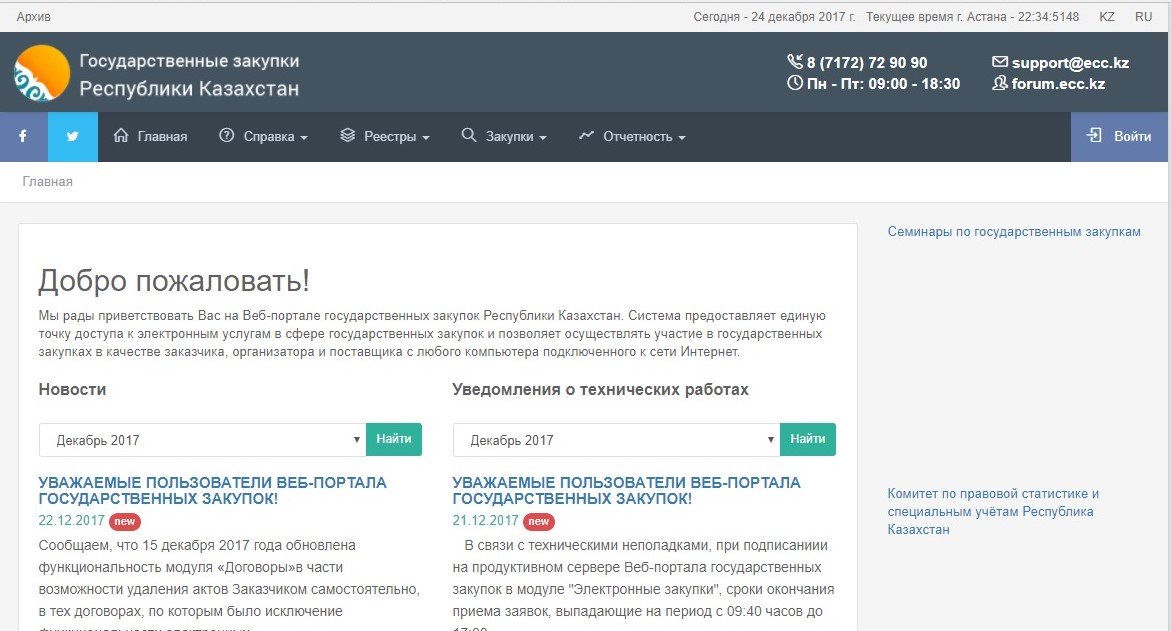
Сайт оформлен на русском языке. Сведения о торгах находятся в разделе «Закупки».
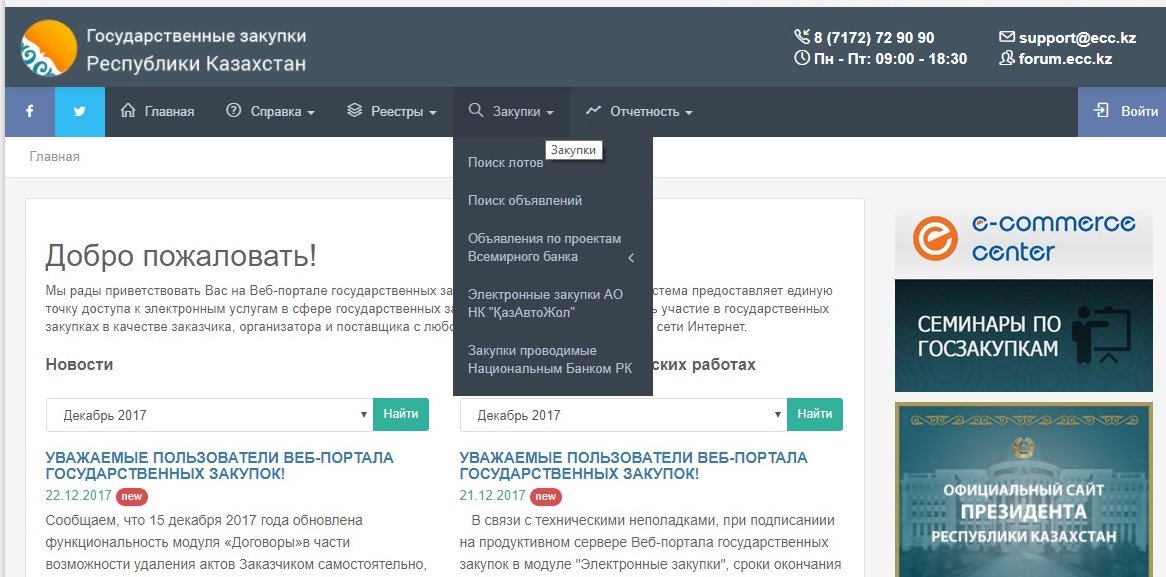
Здесь работает поиск по различным параметрам, есть список актуальных процедур.
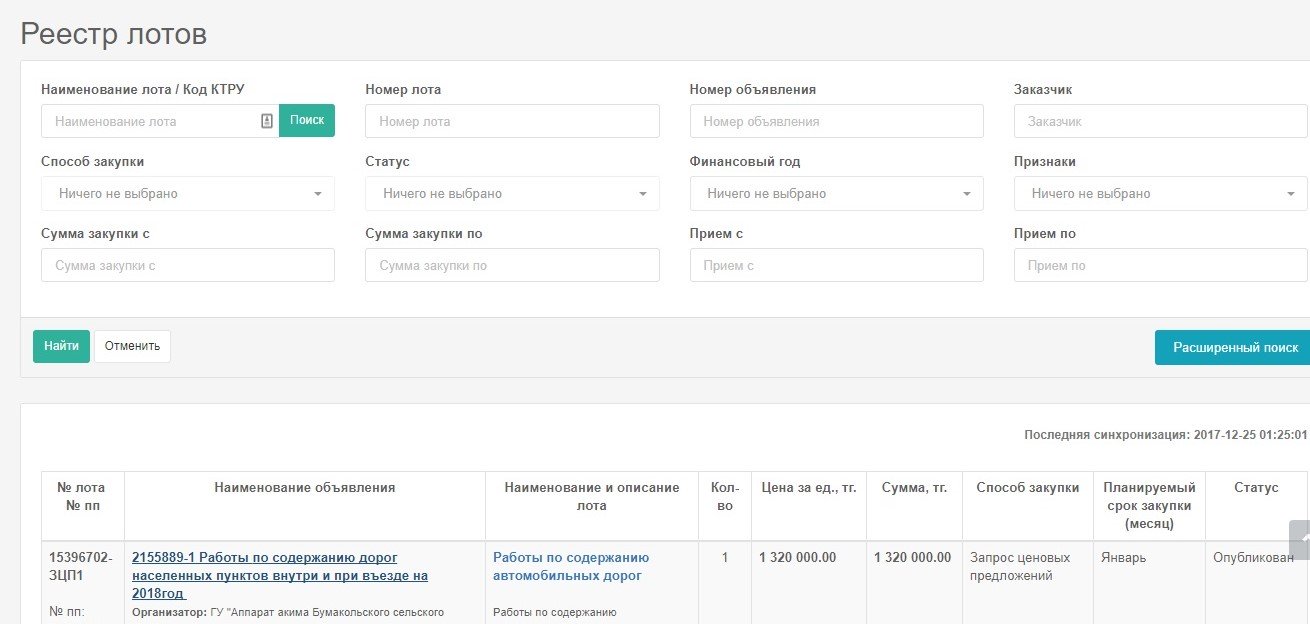
В каждой закупке содержится краткая информация, документация, раздел с лотами и протоколами. Для примера возьмем тендер в Казахстане на било и билодержатели.
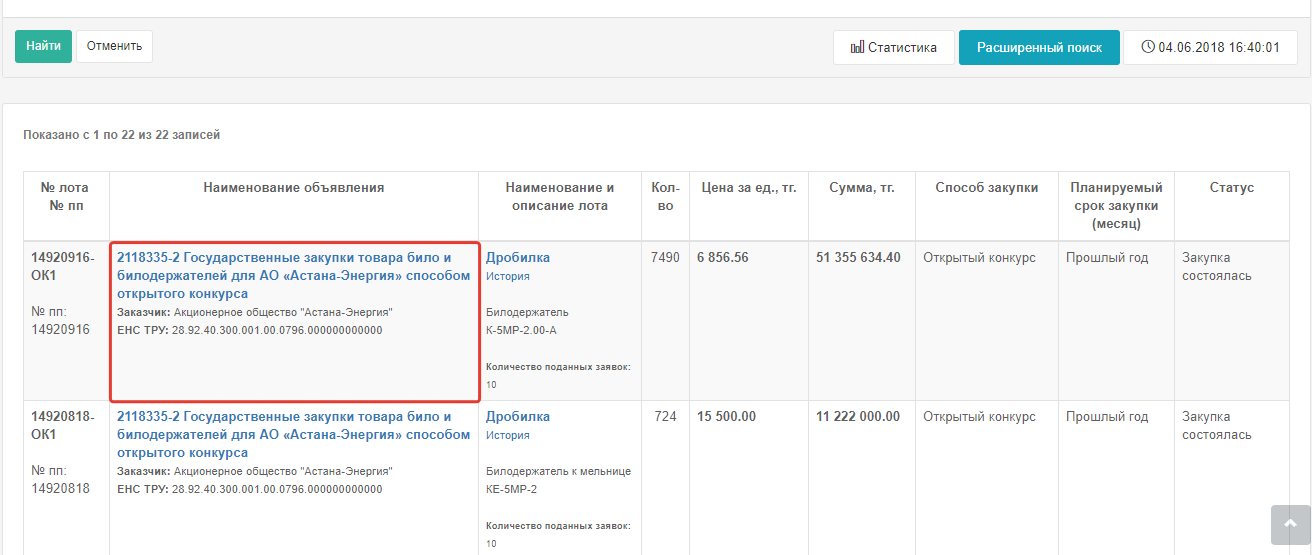
Как проходят торги
Правила, согласно которым проводятся госзакупки, утверждены Приказом министра финансов РК № 648 от 11.12.2015. В документе даны подробные алгоритмы для разных процедур:
- Запрос ценовых предложений.
- Конкурс (в т. ч. с использованием двухэтапных процедур и с предварительным квалификационным отбором).
- Аукцион.
- Закупка из одного источника.
Изначально решение о проведении торгов заказчик принимает на основании утвержденного годового плана. Тендер РК похож на российский: заказчик размещает информацию в ЕИС, участники подают предложения, вносят обеспечения заявок, на основании ценовых и неценовых критериев выбирают победителя, с которым в дальнейшем заключают договор. Но есть и различия.
Так, документацию составляют на русском и казахском языках. В конкурсах и аукционах заказчик должен провести согласование положений документации с потенциальными поставщиками. Заявки всегда подают в электронном виде, а сопоставление ценовых предложений, формирование протоколов происходит автоматически благодаря функционалу ЕИС.
Какие документы прикладываются в составе заявки
Отличительной чертой госзакупок в РК является и то, что участники должны оформлять свои предложения в соответствии с унифицированными формами (Соглашение об участии в конкурсе, аукционе и т. д.), которые можно найти в Приложениях к Правилам.
В документации заказчик также может потребовать дополнительные документы, подтверждающие квалификацию участника, лицензии и допуски.
Также для подписания договора с бюджетными организациями компания должна быть регистрирована в базе данных комитета казначейства РК в качестве постановщика. При этом данная компания не должна числиться в реестре недобросовестных поставщиков.
Потребуется собрать следующий пакет документов* (скан-копии оригиналов):
* Полный и актуальны список документов нужно согласовать с заказчиком или непосредственно на портале комитета казначейства РК.
** Выдается от лица первого руководителя (на бланке компании с печатью и подписью), в случае если подтверждающие документы будет предоставлять в ЦОН доверенное лицо, а не руководитель компании. Также нужно удостоверение личности самого доверенного лица.
Важно! Если у вас уже есть ключи ЭЦП, но они получены до 1 января 2016 года, их придется перевыпустить.
Все действия по регистрации можно разделить на 2 части — техническая подготовка и сбор документов.
Технические аспекты регистрации на сайте государственных закупок
Существует несколько вариантов, решения данной задачи.
УСКОРЕННЫЙ способ, основные шаги:
1) Подать заявку на платную техническую подготовку ПК: установка и настройка Java и браузера, установка сертификатов НУЦ, установка и настройка NCALayer, установка и настройка Sign Workaround, а также устранение непредвиденных ошибок.
2) Документальная подготовка: сбор пакета документов и поход в ЦОН.
Платная регистрации на сайте государственных закупок — это возможность решить все технические вопросы всего за 1 час.
ОБЫЧНЫЙ способ, основные шаги:
Шаг №1 — подготовить свой ПК
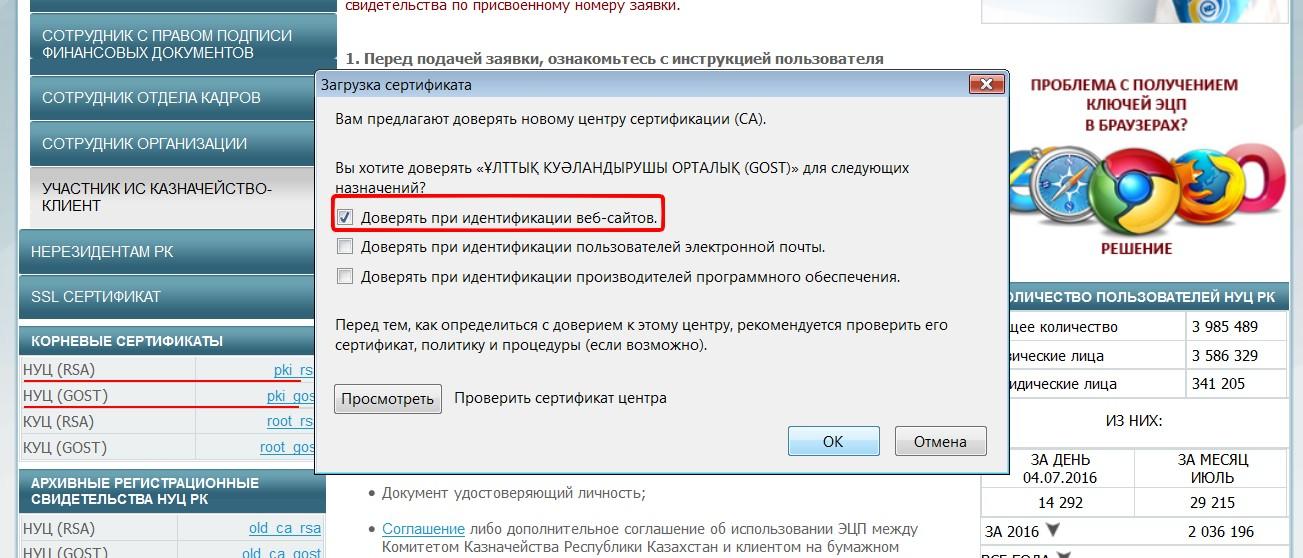
В итоге получим: техническую возможность работы с сайтом госзакупок со своего ПК.
Шаг №2 — заявка на получение ЭЦП (открытые ключи)
При нажатии на кнопку появится окошко с «пользовательским соглашением», которое нужно подтвердить. Далее потребуется ввести данные о компании для проверки.
В процессе заполнения система попросит указать хранилище ключей (Казтокен, eToken, JaCarta, файловая система PKCS12). Если вы хотите хранить ключи на своем компьютере, нужно выбрать «файловая система (PKCS12)» и указать путь к конкретной папке (например, можно создать папку «ЭЦП» на диске C и указать путь к ней). ЭЦП будет храниться в этой папке.
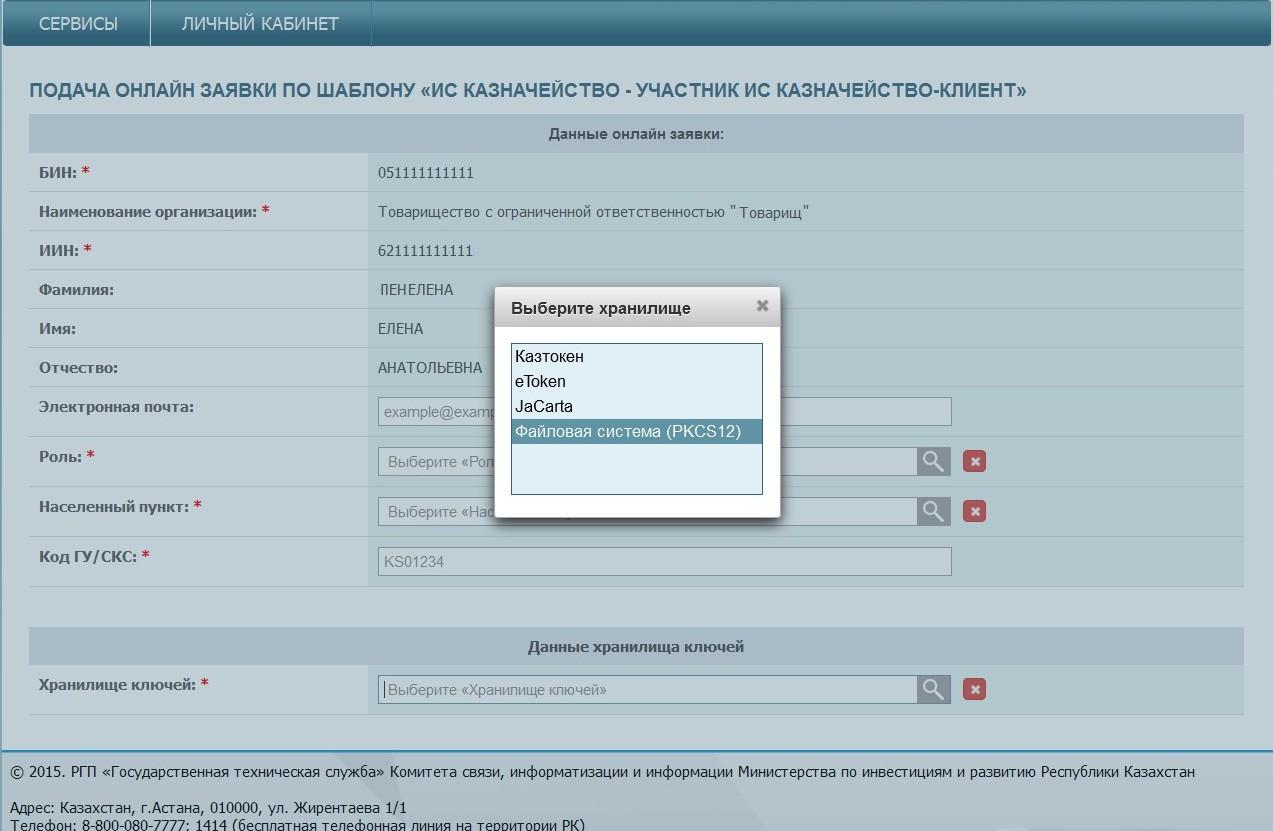
Сразу после этого формируется Заявление, которое нужно подписать и принести в ЦОН вместе с другими требуемыми документами.
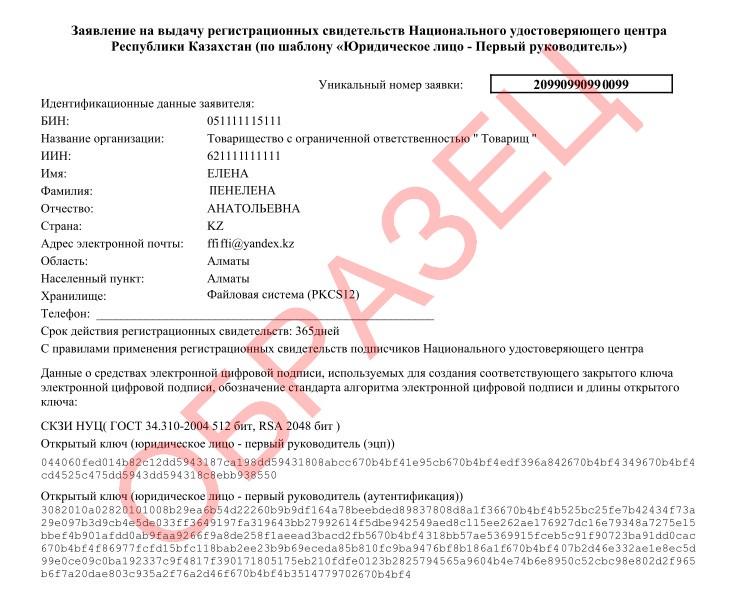
В итоге получаем: автоматически сгенерированные на вашем компьютере открытые ключи ЭЦП и заявку на регистрацию в формате pdf.
Шаг №3 — поход в ЦОН и получение ЭЦП (закрытые ключи)
Сформированное ранее заявление (в формате pdf) нужно распечатать, поставить печать и подпись первого руководителя компании.
Также потребуется единовременная доверенность на получение ЭЦП, в случае если подтверждающие документы понесет в ЦОН не сам руководитель компании, а доверенное им лицо, например бухгалтер.
После подтверждения в ЦОНе предоставленных документов, открытые ключи ЭЦП на вашем компьютере «превратятся» в закрытые. Обычно в течение 1 часа.
В итоге получаем: автоматически сгенерированные на вашем компьютере закрытые ключи ЭЦП.
Шаг №4 — авторизация и регистрация на сайте гос закупок
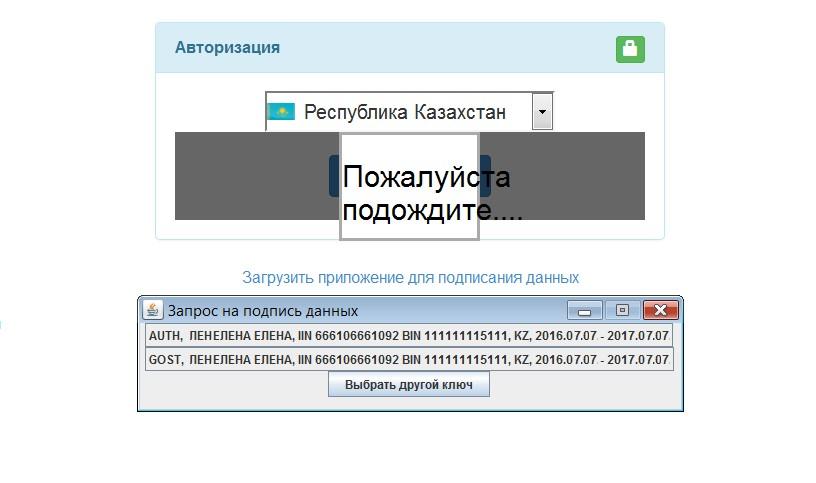
Далее нажимаем кнопку «выберете ключ» и в появившемся окне выбираем ключ AUTH (нужен для авторизации). Ключ GOST используется в качестве подписи. Оба ключа находятся в указанном ранее хранилище ключей (например, папка «ЭЦП» на диске C:\).
Также будет предложено установить пароль для входа на портал госзакупок (не путать с паролем ЭЦП - по умолчанию «123456»).
В итоге получаем: регистрация на сайте гос закупок РК, с возможностью подписывать договоры с бюджетными организациями в электронном виде.
Слишком сложно или остались вопросы? Обратитесь за консультацией к нашему специалисту!
•Установка и настройка Вашего компьютера для работы с Порталом электронных закупок АО «Фонд национального благосостояния «Самрук-Қазына». Закупки АО «Самрук-Қазына
•Установка и настройка Портала Государственных закупок Республики Казахстан Профессиональная установка, настройка и продление ключей ЭЦП для веб-портала государственных закупок.
•Настройка JAVA.
•Установка настройка Банк-клиента
•Настройка программы Enis, Енис для нотариусов
•Кабинет налогоплательщика
•Обучение работе с госзакупками на едином портале госзакупок
•Настройка одновременной работы с порталом на нескольких компьютерах
•Настройка нескольких организаций для работы с порталом на одном компьютере
•Резервное копирование (экспорт и импорт) сертификатов на случай сбоев
•Решение проблем пользователей когда не работает подписание соглашения.
•Консультация по продлению ключей. Получение электронной цифровой подписи (ЭЦП) для доступа к веб-порталу госзакупок
•Возможность удаленно решить Вашу проблемы в любом городе Казахстана.
Вам необходимо получить электронную цифровую подпись (ЭЦП в Национальном Удостоверяющем Центре) для доступа веб-порталу государственных закупок Казахстана для просмотра объявлений предприятий Казахстана или подачи своих объявлений? Обращайтесь к нам, мы Вам поможем решить Ваши проблемы. Наша компания предлагает предприятиям города услуги по установке и настройке электронной цифровой подписи и сертификатов, а также решению всех возникающих проблем с программным обеспечением и необходимые консультации. Все услуги оказываются с выездом к Заказчику и Удаленно. Большой опыт. Гарантия, Качество.
Популярные
- office
- windows
- windows 7
- windows 8
- ноутбук
- ноутбуки
- ремонт пк
- антивирус
- антивирусы
- компьютеры
- программист 1с
- установка windows
- установка windows 7
- ноутбук ноутбук
- ремонт ноутбуков
- компьютер ноутбук
- ноутбук компьютер
- ремонт компьютера
- ноутбук компьютеры
- ремонт компьютеров
- установка программ
- ноутбуки компьютеры
- услуги программиста
- настройка компьютеров
Популярные в категории "Интернет и компьютеры"
- seo
- сайты
- визитки
- smm
- разработка
- лайки
- создание сайта
- создание сайтов
- реклама сайтов
- разработка сайтов
- роутер алтел
- ноутбук ремонт
- ремонт ноутбук
- инстаграм
- раскрутка
- ремонт ноутбука
- разблокировка
- ремонт компьютер
- чистка ноутбуков
- продвижение
- продвижение сайтов
- контекстная реклама
- настройка компьютеров
- компьютеры ноутбуки
![]()
![]()
Продам готовый бизнес Общественную баню
![]()
Фермы металлические новые
Ремонт квартир под ключ
![]()
Выезд на дом медсестры. Система, уколы, процедуры, капельницы.
Похожие объявления вы можете посмотреть в разделе Компьютерная помощь в Алматы.

Подготовка к участию в государственных закупках требует серьезных действий от потенциального участника. Например, зарегистрировать ИП или юрлицо, получить электронную подпись и т.д. А также правильно настроить свое рабочее место, чтобы все звенья цепи (сайт ЕИС, интернет-браузер, электронная подпись) работали слаженно и без технических сбоев.
Расскажем, как настроить рабочее место в ручном и автоматическом режиме корректно и без ошибок. Это подробная инструкция для участников закупок со скриншотами и примерами.

Содержание:
1. Настройка операционной системы Windows
Перед началом настройки ознакомьтесь со следующими документами:
- «Инструкция по настройке рабочего места»;
- «Инструкция по установке и настройке компонента КриптоПро ЭЦП Browser-plugin».
Компьютер и ПО пользователя должны соответствовать следующим системным требованиям, которые мы собрали в таблице ниже:


Далее понадобится подтвердить подлинность электронных цифровых подписей и загрузить сертификаты, полученные в удостоверяющем центре. В разделе «Дополнительно» выберите закладку «Документы» и найдите «Файлы для настройки рабочего места». Перед вами появится окно со списком сертификатов:

Установите требуемые сертификаты, выбрав:
- Сертификат Удостоверяющего центра Федерального казначейства;
- Сертификат Головного удостоверяющего центра.
Чтобы загрузить файл, нажмите клавишу «Установить сертификат» в блоке «Общие» (в сведениях):

После этого нажмите кнопку «Далее», появится окно, в котором система будет предлагать действие «Автоматически выбрать хранилище на основе типа сертификата». Но вам нужно будет переместить отметку на строку «Поместить все сертификаты в следующее хранилище»:

В предложенном разделе укажите вариант «Доверенные корневые центры сертификации». Чтобы завершить установку кликните клавишу «Далее» и «Готово».
Для правильного формирования печатных файлов нужно выбрать значение «Пусто» для всех групп этого раздела:

2. Настройка ПО для пользователей, работающих с электронной подписью в ЕИС
Организациям, которые подписывают документы в личном кабинете ЕИС электронной подписью, для начала нужно произвести все действия, которые мы описали выше, а затем перейти к дополнительным настройкам:
- укажите адрес Официального сайта ЕИС в списке доверенных узлов и настройках браузера;
- загрузите ПО КриптоПро CSP или VipNet CSP;
- закачайте компонент «КриптоПро ЭЦП Browser plug-in»;
- настройте считыватели в КриптоПро CSP/VipNet CSP;
- добавьте сертификат в КриптоПро CSP/VipNet CSP.
Чтобы добавить адрес Единой системы в список доверенных узлов в браузере , откройте в меню браузера раздел «Инструменты», зайдите в «Свойства браузера» и в появившемся поле зайдите на вкладку «Безопасность». Такое окно появится на вашем мониторе:

В разделе «Надежные сайты» выберите «Сайты», в строке для указания зон скопируйте адрес сайта ЕИС. После успешных действий нажмите кнопку «Закрыть».
Следующим этапом будет настройка безопасности . После завершения предыдущих действий вернитесь в блок «Надежные сайты» и зайдите во вкладку «Другой». В появившемся поле нужно активировать следующие действия для системы:
- «Включить» для операции «Доступ к источникам данных за пределами домена»;
- «Отключить» для действия «Блокировать всплывающие окна».

А затем по аналогии установите следующие разрешения для другой группы действий, как это показано на рисунке:

Напротив всех компонентов ряда «Элементы ActiveX и модули подключения» активируйте значение «Включить»:

Завершите действие, нажав кнопку «ОК».
Переходим к настройке всплывающих окон. Чтобы система функционировала без сбоев, необходимо произвести некоторые действия для браузера Internet Explorer. В окне свойств браузера Internet Explorer откройте раздел «Конфиденциальность», а затем в поле «Блокирование всплывающих окон» уберите установленное разрешение:

Можно выбрать и другой способ: вставить адрес ЕИС в список исключений в настройках блокировки всплывающих окон. При этом действии не нужно убирать значение «Включить» для блокировки. Просто зайдите в «Параметры», скопируйте ссылку ЕИС в «Надежные узлы» и кликните «Добавить»:

И нажмите клавишу «Закрыть».
На следующем шаге, переопределении автоматической обработки cookie -файлов , откройте раздел «Конфиденциальность» и перейдите в раздел «Дополнительно»:

Включите «галку» напротив строки «Переопределить автоматическую обработку файлов cookie» и подтвердите свое действие нажатием на клавишу «ОК»:

Переходим к установке параметров обозревателя по умолчанию. Для этого откройте блок «Дополнительно» и кликните на «Сброс»:

Если планируется использование версии КриптоПро CSP 4.0.9842, то лучше не применять:
− TLS 1.1 и TLS 1.2 для Windows 7,
− TLS 1.2 для Windows 8.1;
− TLS 1.2 для версии ОС Windows 10.
Сбросить личные параметры нужно путем установления соответствующей отметки напротив строки «Удалить личные настройки» и нажать клавишу «Сброс»:

Далее нужно будет удалить временные файлы интернета, истории обзора и куки-файлов. Чтобы произвести это действие, войдите в раздел «Общие» и кликните «Удалить»:
Установите «галки», как это показано на рисунке, и нажмите «Удалить»:

Для того чтобы исключить сбои при совместимости ЕИС и Internet Explorer, нужно вставить адрес на официальный Портал закупок в список просмотра в режиме совместимости.
На экране появится окно, в котором вам нужно будет кликнуть на клавишу «Добавить».

Для работы с электронной подписью и для реализации электронного обмена документами потребуется установить плагин КриптоПро CSP. Такой электронный документооборот имеет ту же юридическую силу, что и обмен бумажными документами, подписанными сторонами собственноручно и заверенными печатью. Разработчики советуют использовать версию КриптоПро CSP не ниже 4.0.9842.
О том, как установить и настроить данный плагин, говорится на официальном сайте разработчика.
Далее потребуется установка и настройка ПО VipNet CSP. Это криптопровайдер, обеспечивающий безопасность информации и электронной подписи. Инструкция по его загрузке и настройке дается на официальном сайте производителя.
Проверяем совместимость версии Internet Explorer 11 с 10-й версией . Для правильного функционирования всей цепи нужно использовать режим совместимости с версией Internet Explorer 10. В меню браузера кликните по строке «Средства разработчика F12»:

В разделе «Эмуляция» выберите «Режим просмотра документов» и нажмите вариант «10»:

Переходим к установке и настройке дополнения «КриптоПро ЭЦП Browser plug-in». Это дополнение нужно для формирования и обработки действия при электронном подписывании форм. Для установки плагина загрузите на свой компьютер файл по этой ссылке.
Воспользовавшись правом админа, запустите файл «CadesPlugIn.exe». Для этого кликните правой кнопкой мыши на иконку пакета «CadesPlugIn.exe» и в появившемся меню нажмите на строку «Запуск от имени администратора».
На экране появится окно, куда нужно внести необходимую информацию и подтвердить совершаемое действие.

Далее система попросит подтвердить установку нажатием кнопки «Да» или отменить действие кнопкой «Нет».
В случае успешной загрузки плагина система уведомит вас об этом, останется только нажать «Ок».
Чтобы браузер работал корректно в связке с плагином «КриптоПро», необходимо:
Для проверки наличия адреса ЕИС в надежных узлах плагина (если его там не окажется, то нужно будет добавить), нужно открыть «Настройки КриптоПро ЭЦП Browser plug-in» посредством нужного браузера.
Для этого кликните правой кнопкой мыши на «Настройки КриптоПро ЭЦП Browser plug-in» и нажмите на строку «Открыть с помощью», затем укажите название интересующего браузера:

После всех этих действий на экране вашего компьютера появится такое окно:

В представленном окне подтвердите выполнение сценариев и элементов ActiveX, кликнув по строке «Разрешите заблокированное содержимое».
В разделе настройки «КриптоПРО» вставьте ссылку на ЕИС и нажмите на «Плюс» справа от этого значения. Затем нажмите «Сохранить»:

3. Перерегистрация сертификата
Рассмотрим алгоритм действий, которому нужно следовать, если срок действия сертификата истек. Для этого заново авторизуйтесь в личном кабинете. В разделе «Пользователь» войдите во вкладку «Редактировать»:

Появится поле, как показано на рисунке ниже, вам нужно активировать действие «Зарегистрировать сертификат ЭП»:

Затем установите файловое разрешение *.crl для нового сертификата, кликните «Загрузить». Вбейте пароль и подтвердите его, а затем нажмите «Сохранить». Чтобы проверить правильность своих действий, выйдите из личного кабинета и заново авторизуйтесь под сертификатом.
4. Автоматизированная настройка
На официальном портале Единой информационной системы разработчики предлагают автоматизированную настройку компьютера для участия в госзакупках. Для этого нужно перейти по ссылке и активировать автоматический процесс настройки:

5. Заключение
Для того чтобы можно было участвовать в госзакупках, нужно правильно настроить свое рабочее место, поэтому мы и дали такую подробную инструкцию, чтобы максимально исключить возможные трудности и некорректную работу системы. Но если все-таки вопросы будут появляться, то их можно задавать в техническую поддержку сайта ЕИС.
Помните, что для обычного просмотра госзакупок на сайте ЕИС, не требуется регистрация или наличие электронной подписи. Искать закупки в этом случае можно в любом интернет-браузере, например, «Яндекс». Но если вы серьезно намерены участвовать в торгах, то пользуйтесь только браузером Internet Explorer 10-й версии и выше, чтобы избежать сбоев при совместимости
Читайте также:

